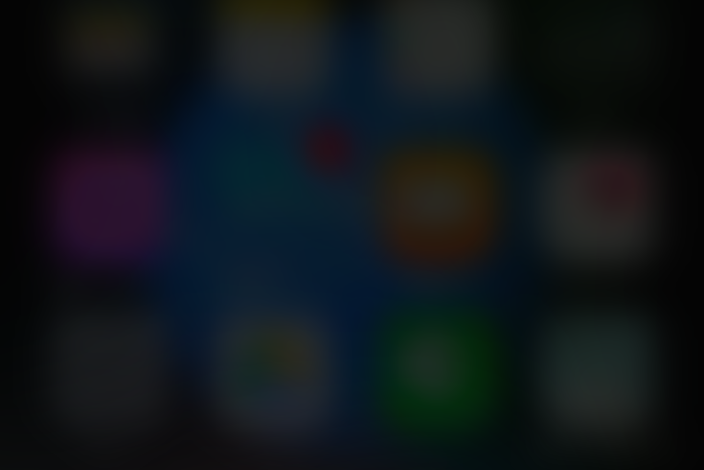iOSについて
iPhoneの画面の誤作動もこれで改善!?タッチ調整機能について | スマホスピタル

皆さまこんにちは!iPhone修理,Xperia,Galaxy,Huwai修理,iPad修理,3DS,New3DS,Swich修理店舗のスマホスピタル埼玉大宮店です!
本日は豆知識になりますが、iPhoneの設定のアプリにある「タッチ調整機能」についてお話していきます。
画面の操作が効かなくなってしまった・画面の反応が遅いと思ったらぜひ一度お試しください!
iPhoneのiPhoneを自分でタッチ調整できる!?
まずタッチ調整はタッチスクリーンが操作し辛い場合にタッチに対する反応を変更できる機能で自由にカスタムすることができます。ios13とios12で設定方法が変わっています。
今回はios13では以下の調整機能がございます。
・簡易アクセスをオンにして使用する
簡易アクセスとは対応している端末限定にはなりますが、iPhoneを縦向きで使用している時画面の上部にある項目を画面の下半分まで移動することができ、画面上部まで指が届かない時もこれを使用すると簡単にタップすることができます。
設定方法は「設定」から「アクセシビリティ」を選択した後「タッチ」と書いてある項目をタップします。その後「簡易アクセス」をオンにすることで画面の下端を下にスワイプするだけですぐにつかうことができます
・3DTouchの設定を調整する
設定方法は設定からアクセシビリティを選び、「タッチ」の項目を選び「3Dタッチ」と選びます。こちらの設定は3DTouchを有効にするために必要な圧力を調節することができ、「弱い」「中」「強い」と変更することができます。感度を「弱い」に設定すると必要な圧力が小さくなり「強い」に設定すると大きくなります。
またこの他にも3DTouchのオフ・オンを切り替えることができます。
・触覚タッチの調節の設定
「設定」から「アクセシビリティ」を選び「タッチ」から「触覚タッチ」を選択します。
こちらでは画面をタッチしてから触覚タッチが機能するまでの時間を「速い」と「遅い」で調節することができます。
・タッチの調整
設定方法は「設定」アプリにある「アクセシビリティ」→「タッチ」の項目の中から「タッチ調整」を選択します。
画面をタッチしてから認識されるまでの時間を指定できる「保続継続時間」という機能があり、こちらはタッチをし続けた時にやっと反応する状態の不具合に保続時間の調節を行うことによって画面の操作が効きやすくなるかもしれません。
また指定した時間を待たずスワイプジェスチャーを実行するには「スワイプジェスチャ」をタップし、「スワイプジェスチャ」をオンにします。スワイプジェスチャを開始するのに必要な移動距離を2x、4xと調節することができます。
他には複数回タッチしても1回のタッチとみなすことができる「繰り返しを無視」という項目があります。こちらは連続でタッチして1回のタッチと認識する時間を調節することができます。
その他にはタップ補助機能があり、「タッチ開始位置を使用」または「タッチ終了位置を使用」とありますが、こちらは「タッチ開始位置を使用」を選ぶと最初にタップした場所が使用されます。「タッチ終了位置を使用」を選ぶと指を離した場所にタップが登録されます。一定の時間内に指をはなした時iPhoneがタップ操作に反応します。こちらは+と−それぞれのボタンをタップすることでタイミングを調節することができます。他のジェスチャとして認識させるにはジェスチャ開始までの時間より長い時間タッチし続けます。
・タップしてスリープを解除をオフにする
こちらもアクセシビリティのタッチの項目から調節でき「タッチ」を選択してから「タップしてスリープ解除をオフ」に切り替えることができます。
・シェイクで取り消しをオフにする
例えばメモ帳やSNSアプリで文章を削除するつもりでなかった文字まで消そうとした時に本体を降ることにより取り消すことができましたが(※ios13にて改善されました)この機能を設定のアプリからアクセシビリティ→タッチを選択し「シェイクで取り消し」をオフにすることができます
・バイブレーションの解除
こちらは緊急警報の場合を含め、バイブレーションをオフにするには設定アプリから「アクセシビリティ」→「タッチ」を選び「バイブレーション」をオフにすることができます。
・オーディオ通話に使用するデバイスの切り替え
通話やFace time通話のオーディオに使用するデバイスを自動的にヘッドフォンやスピーカやヒアリングデバイスに切り替えることができます。
設定方法は「設定」→「アクセシビリティ」→「タッチ」から「通話オーディオルーティングを選択します。
その後通話中のオーディオの出力先を選択します。iPhoneから自動的に電話に出れるようにするためには、「自動で電話に出る」をタップして、オンにしてから音量の減少ボタンや増加ボタンをタップして電話に応答するまでの時間を指定することができます。
他には通話中に耳から補聴器を外すと、補聴器に送られていたオーディオをiPhoneのスピーカに切り替えることができます。
iPhoneのタッチ機能を調整しても画面に不具合が出てしまう場合は
iPhoneのタッチ機能の設定をいくら調節しても改善されない場合は液晶部分に不具合を起こし、このような症状が起きているかと考えられます。
液晶の不具合には様々な要因があり、例えば端末を落として画面に軽くヒビが入ってしまった結果使用し続けていると状態が悪化して画面のタッチが効かなくなってしまったり、画面の誤動作、いきなり画面がブラックアウトされ着信や通知音は聞こえるなどの症状が起きます。他には経年劣化によりバッテリーがごく稀に膨張してしまうことがあり、バッテリーが膨張してしまうと液晶部分を押し上げてしまうので画面のタッチの誤動作や画面の色彩の不具合が起きます。他には気づかないうちに水没してしまい端末に熱を持ち画面のタッチ不良が起きているなどの不具合が起きてしまします。
そのような症状が起きている場合は一度画面修理を行うのが適切です。スマホスピタル大宮店でもiPhoneの画面修理以外にもXperia,Galaxy,HuwaiのAndroid端末の画面修理や3DS,3DSLL,New3DS,New3DSLL,Swichの画面修理も承っておりますので是非ご利用くださいませ!修理後はデータはそのままでお返しすることができ、即日での修理可能です!
電話での予約以外にも当店公式HPからオンラインの予約やメールでのご予約も承っております!
2014年より、日本PCサービス株式会社にて、年間700件以上のパソコン・スマホ・タブレット修理およびお困りごと解決を行うフィールドエンジニアとして活躍した後、IT人材の育成や事業責任者として業界に従事。2021年11月、同社取締役に就任。
同年12月よりスマホ・iPhone修理のスマホスピタルを運営する株式会社スマホスピタル 取締役として、全国のスマホ修理事業を統括。
2023年5月、特定非営利活動法人 IT整備士協会の理事に就任。リテラシー格差、使い方やトラブル時の正しい対処法など、スマホの正しい知識の普及のためスマートフォン整備士検定の構築に携わるなど、スマホ・パソコンをはじめIT関連業界に10年以上従事。

CONTACT
お気軽にお問い合わせください
ご使用中のスマホの故障・水没・再起動の繰り返しなど、不具合に関するご質問やスタッフ募集、フランチャイズ加盟店募集、法人契約についてなどお気軽にお問合せください。確認次第、メールでご返信させていただきます。